So konvertieren Sie Word -Dokument in das Excel -Dokumentformat

- 1954
- 585
- Samantha Trampeli
Wenn Sie Informationen, die aus einem ähnlichen Format bestehen, z.

Welche Methoden existieren
Sie können 3 Hauptmethoden unterscheiden, um das Dokument zu transformieren:
- Daten importieren manuell;
- Nutzung spezieller Programme;
- Konvertieren mit Online -Diensten.
Die einzige Schwierigkeit, die der Benutzer begegnen muss, ist die Erhaltung der ursprünglichen Formatierung des tolerierten Textes. Das heißt, egal welche Methode verwendet wird, es ist immer notwendig, die Transformation durch die Tatsache abzuschließen.
Daten manuell importieren
Es ist erforderlich, das Wort Dokument zu öffnen, ein Fragment des Textes auszuwählen, der übertragen werden muss, auf die rechte Schaltfläche klicken und "Kopieren" auswählen (Sie können die Kombination von Strg+C verwenden). Gehen Sie anschließend zum Excel -Dokument, klicken Sie mit der rechten Maustaste auf die Zelle, auf der Sie den Text einfügen müssen, und wählen Sie die "Insertelain -Parameter" und "Speichern Sie die anfängliche Formatierung". In diesem Fall werden die meisten Intervalle und Indentesse wie im Wort gespeichert. Trotzdem kommt es manchmal formatieren und in diesem Fall runter. Insbesondere bei der Verwendung von Microsoft Office Old Versionen (2010 oder früher).
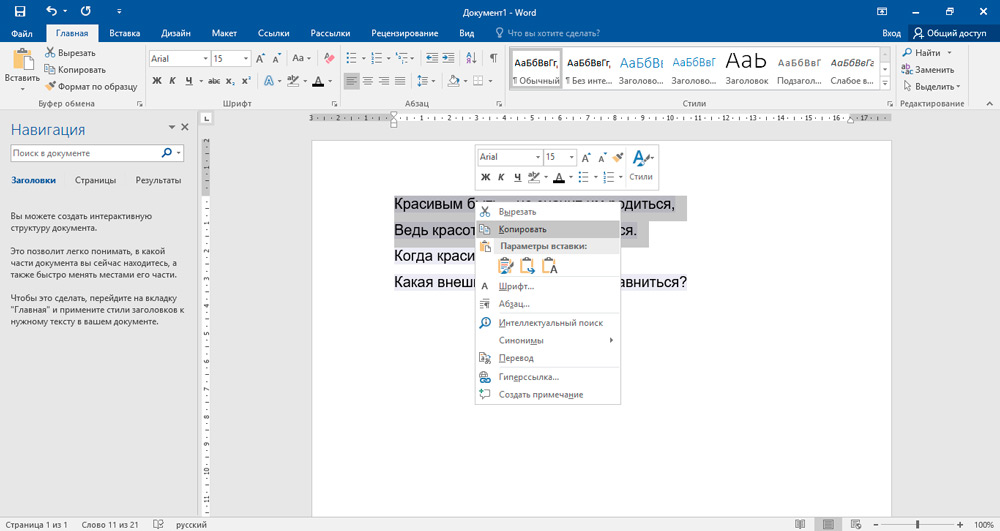
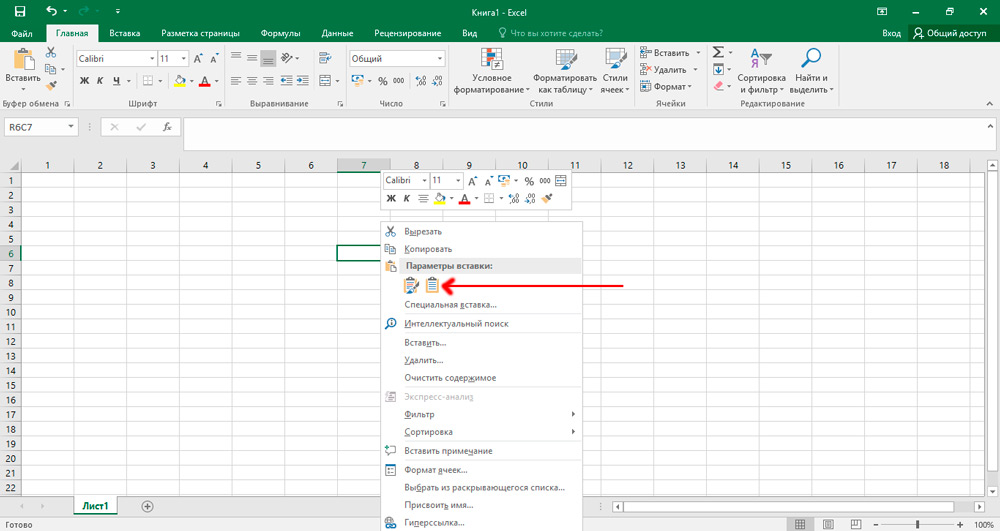
Wenn Probleme auftreten, wird empfohlen, die Anzeige aller Formatierungszeichen in die Registerkarte "Absatz" aufzunehmen. Klicken Sie mit der Maus auf das entsprechende Symbol. In der formatierten Liste finden Sie am Ende jeder Zeile oder am Ende der Linie ein Absatzzeichen und eine in einer leeren Linie zwischen den Elementen. Diese Zeichen werden von Ihnen zum Einfügen von Zeichen verwendet, die sich dann zu den entsprechenden Zellen bewegen. Wenn die Liste den Absatz in einer leeren Linie zwischen den Elementen verwendet, müssen er entfernen, andernfalls sind Fehler beim Import möglich. Dazu klemmen Sie gleichzeitig die Tasten Strg+h. Setzen Sie im Fenster, das im Feld "Find" angezeigt wird, ein spezielles Symbol, zum Beispiel "~". Sie finden das Symbol des Absatzes für den Ersatz im Menü "More >>", indem Sie das Element "Special" und darin - "Zeichen des Absatzes" auswählen. Wenn Sie im Text sehen, dass es am Ende und zwischen den Elementen einen Absatz gibt, wählen Sie zweimal das "Zeichen des Absatzes" aus. Nachdem Sie alle Aktionen ausgeführt haben, klicken Sie auf die Schaltfläche "Alles ersetzen". Elemente der verarbeiteten Liste werden untereinander kombiniert.
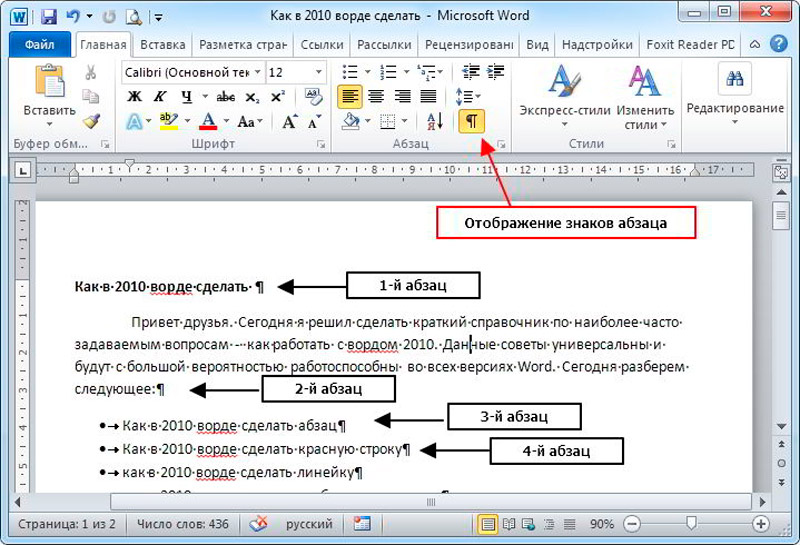
Nach der Einstellung zur Anzeige der Inventarelemente in den sequentiellen Zeilen müssen bestimmte Daten festgelegt werden, die in Excel -Feldern angezeigt werden. Wenn Ihre Liste in der ersten Zeile beispielsweise den Namen oder die tatsächliche Adresse angibt, müssen Sie die verbleibenden Anzeichen von Absätzen (^p) durch Kommas (,) ersetzen. Danach werden sie durch Kommas ersetzt, wodurch bestimmte Zeilen in getrennten Feldern formatiert werden.
Wie Sie bemerkt haben, hat Ihre Liste jetzt die Form einer kontinuierlichen Linie, die aus Symbolen und Buchstaben besteht und in Fragmente mit Kommas unterteilt ist. Sie müssen die Art der Liste mit diesen Daten zurückgeben. Öffnen Sie erneut die Registerkarte "Suchen und Ersetzen", geben Sie das zuvor ausgewählte Symbol ein (wir haben es "~") und im Feld "Ersetzen Sie durch" Wählen Sie ein Absatzzeichen. Klicken Sie auf die Schaltfläche "Alles ersetzen".
Die Formatierung ist abgeschlossen und Sie müssen das Dokument als Textdatei speichern. In diesem Format wird Excel Daten zwischen den Feldern untersuchen und korrekt veröffentlicht. Öffnen Sie in der oberen linken Ecke die Registerkarte "Datei" und wählen Sie "speichern als". Geben Sie im Drop -Down -Menü "Dateityp" "gewöhnlicher Text" an. Nennen Sie Ihr Dokument und speichern Sie auf einer Festplatte. In einigen Fällen können Sie ein "Dateikonvertierungsfenster" haben. Es gibt nichts zu ändern. Beenden Sie die Aktion, indem Sie auf "OK" klicken.
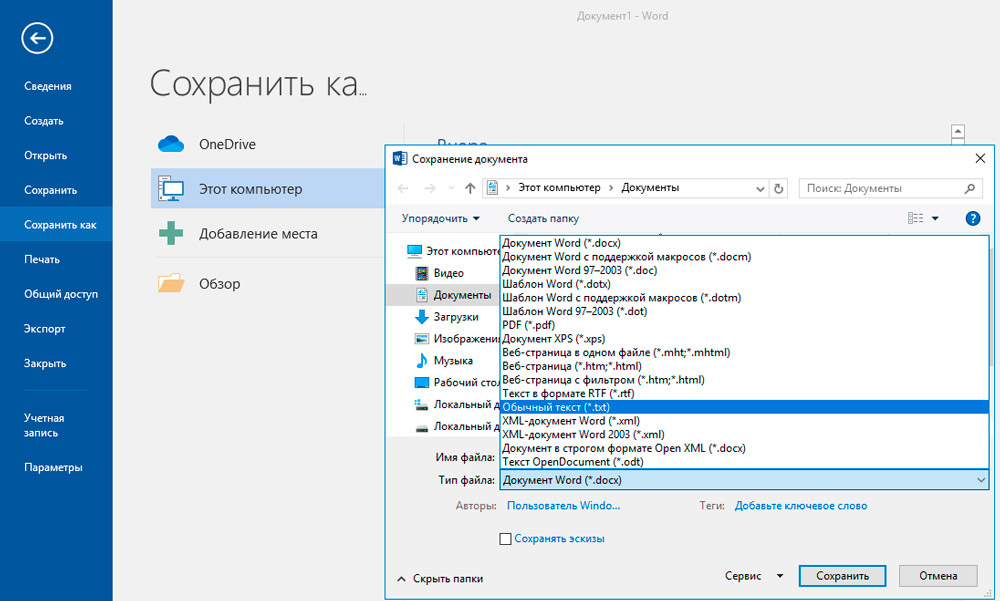
Gehen Sie zu Excel und wählen Sie in der Registerkarte "Datei" "Öffnen". Im Menü Drop -Down -Menü wird in der Regel der Parameter "Alle Excel -Dateien" installiert. Sie müssen diese Einstellungen ändern und "Textdateien" auswählen. Markieren Sie dann Ihr Dokument.
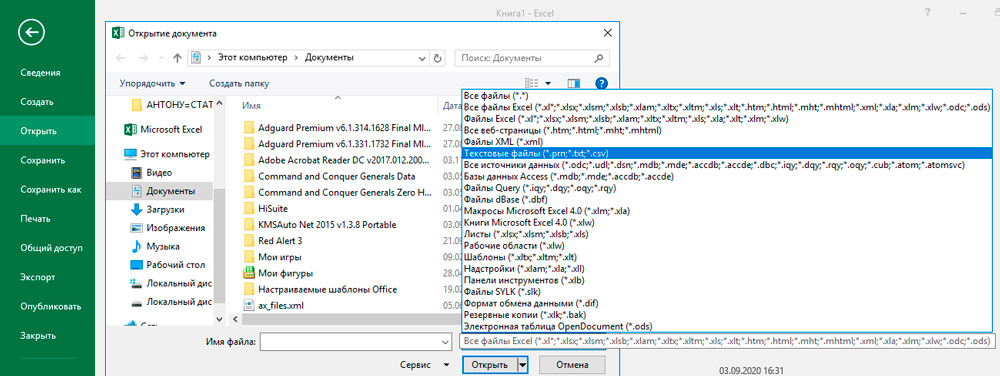
Im Fenster "Text Master", das angezeigt wird, müssen Sie zur nächsten Seite gehen, um auf "Weiter" zu klicken, das Feld "Division" zu finden und dort ein Komma anzugeben. Drücken Sie erneut die Taste "Weiter" und dann "OK". Wenn Sie alles richtig gemacht haben, stehen bestimmte Kategorien Ihrer Daten in verschiedenen Bereichen. Wenn Sie gewünscht sind, können Sie die Grenzen, Schriftarten und Füllen der Tabelle ferner konfigurieren.
Anwendung von Anwendungen
Das beliebteste dieser Programme ist ab Excel für Word Converter. Für die meisten Aufgaben reicht es für seine kostenlose Version aus, ohne das Profil zu registrieren. Eine Schritt -by -Step -Transformation des Dokuments erfolgt wie folgt:
- Führen Sie das Programm aus, wählen Sie "Dateien hinzufügen". Ja, hier können Sie eine ganze Liste von Dateien gleichzeitig konvertieren.
- Wählen Sie im geöffneten Fenster "Explorer" Word -Dateien aus, die konvertiert werden müssen. Nach der Auswahl "offen".
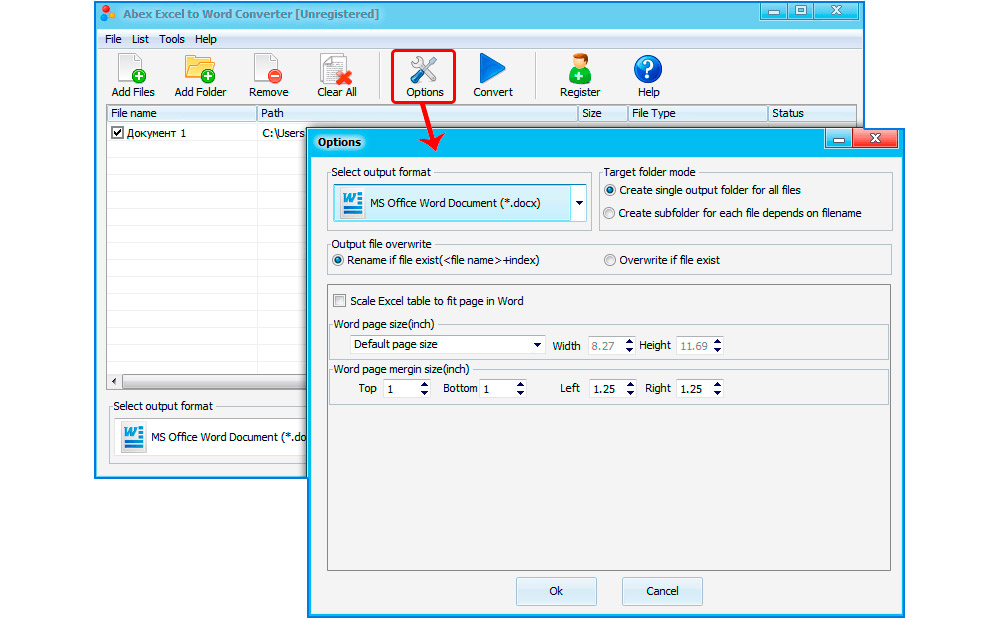
- Wählen Sie im unteren Teil der Programmschnittstelle mit dem Menü Drop -Down -Menü den Excel -Dokument aus, in den Sie die Dateien konvertieren müssen. Es wird empfohlen zu verwenden .Xlsx. Bei Bedarf eröffnet das Excel -Finale -Dokument in den alten Versionen von Microsoft Office (bis 2010), dann besser zu wählen .XLS, aber in diesem Fall kann es Probleme mit der Formatierung geben (wenn das anfängliche Wortdokument in neueren Office -Versionen erstellt wird).
- Klicken Sie auf Konvertiten. Bei Bedarf können Sie weiterhin den Ort angeben, an dem die anvertrauten Dateien gespeichert werden. Dies geschieht über die Schaltfläche Einstellungseinstellungen.
Es wird empfohlen, nachdem die Konvertierung für jedes erstellte Excel -Dokument manuell geöffnet wurde, und zu überprüfen, ob die Datenübertragung korrekt abgeschlossen wurde. Fixieren Sie bei Bedarf die Formatierung.
Die Konvertierung kann auch mit Programmen wie folgt durchgeführt werden:
- Total Doc Converter;
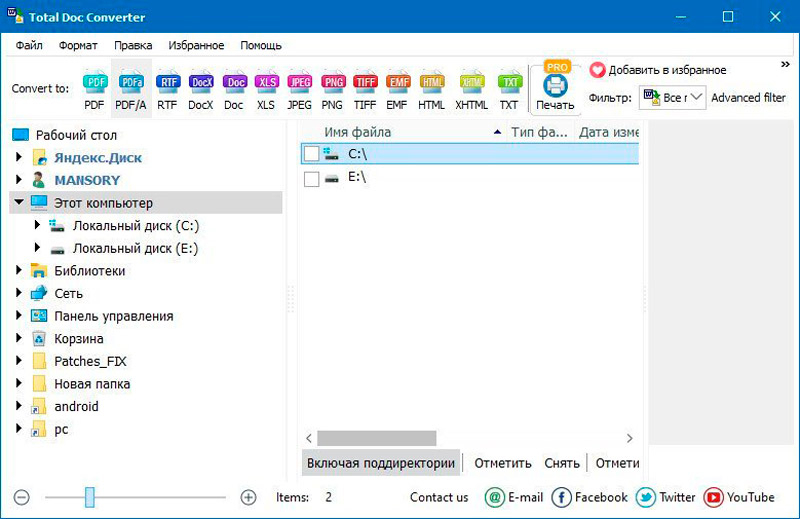
- Kostenloser Dateikonverter.
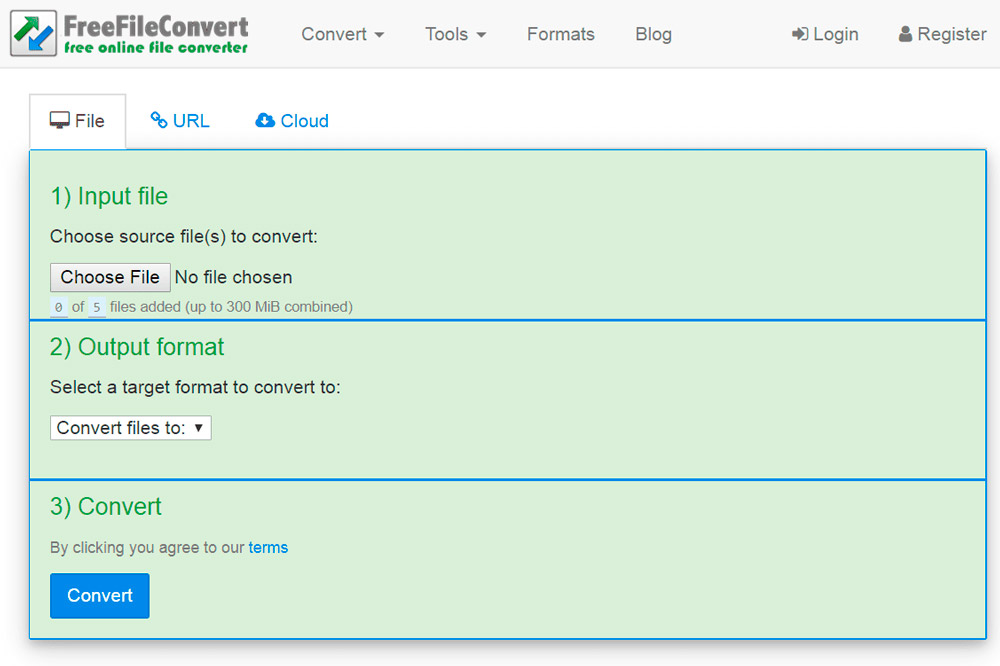
Konvertieren mit Online -Diensten
Option für diejenigen, die keine Programme auf ihrem PC oder Laptop installieren möchten. Es gibt viele Online -Konverter, die dieselbe Aufgabe wie Abex Excel für Word Converter ausführen. Und in den meisten Fällen ist die Datenübertragung mit ihrer Hilfe noch korrekter, sodass sie Präferenz geben sollten. Unter diesen kann Folgendes unterschieden werden (sie werden am häufigsten für die Verwendung von Benutzern empfohlen):
- Konvertio;
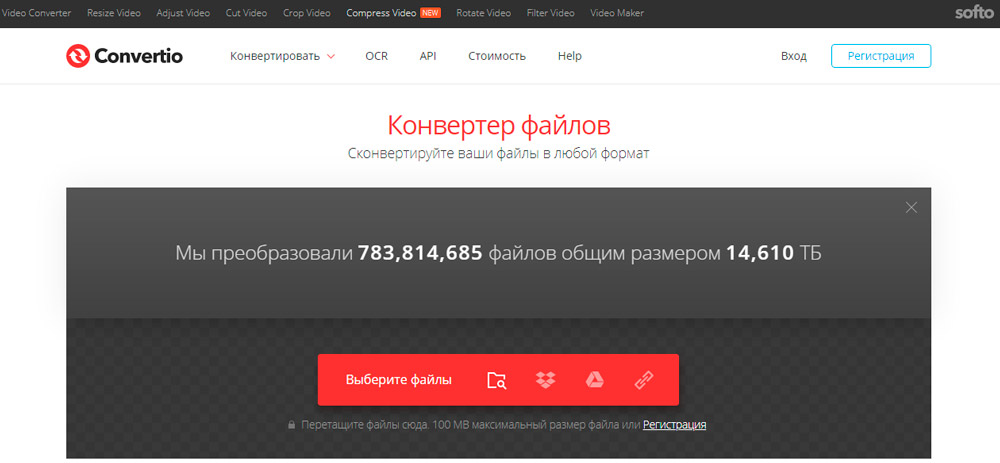
- Pdfmall;

- Anyconv.
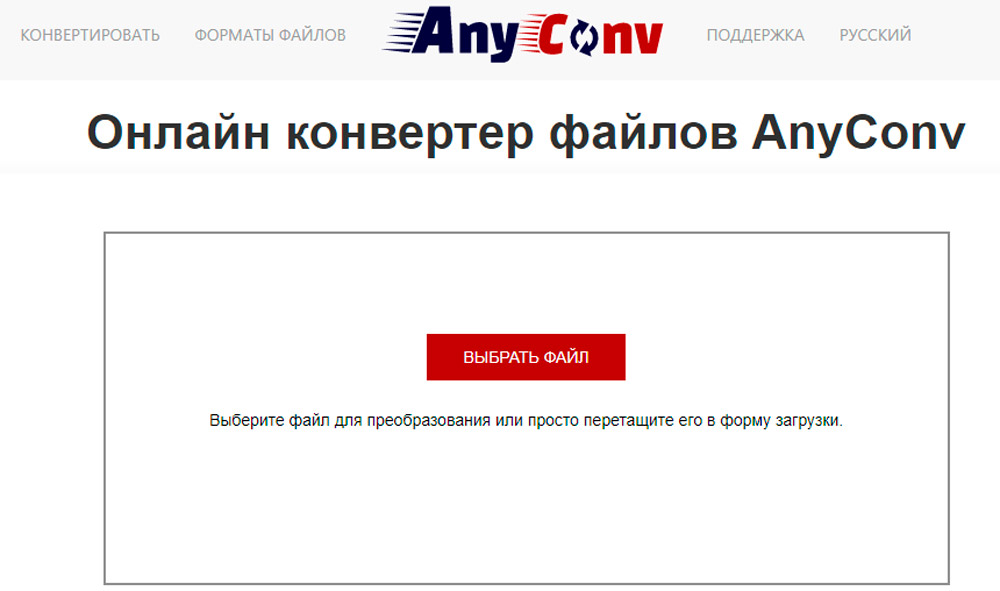
Das Prinzip der Arbeit mit jedem dieser Dienste ist ziemlich ähnlich. Am Beispiel eines Konvertios wird die Umwandlung des Dokuments wie folgt durchgeführt:
- Gehen Sie zur offiziellen Service -Website;
- Wählen Sie "aus dem Computer";
- Wählen Sie im geöffneten Fenster "Explorer" eine Datei zum Konvertieren aus
- Wählen Sie nach dem Konvertieren das Dateiformat aus (.Xls oder .Xlsx);
- drücken Sie "Transformation";
- Geben Sie im geöffneten Fenster den Ort an, an dem die Datei gespeichert wird (wenn der automatische Datei -Download im Browser aktiviert ist, wird das Dokument in "Meine Dokumente" angezeigt)).
Danach bleibt es nur die manuelle Überprüfung der Formatierung, falls erforderlich, um Änderungen vorzunehmen.
Insgesamt ist die bequemste Option die Nutzung von Online -Diensten. Die manuelle Datenübertragung dauert zwar eine Größenordnung mehr Zeit, ermöglicht es Ihnen jedoch, die Option höchster Qualität zu erhalten, während Sie alle Formatierungseinstellungen beibehalten. Sagen Sie uns in den Kommentaren mit, welche Art von Konvertierungsmethoden Sie es verwenden und welchen Schwierigkeiten Sie konfrontiert haben, wie haben Sie sie gelöst.
- « IPhone -Synchronisation mit einem Computerüberblick über alle Arten
- Möglichkeiten, Karten in Steam zu empfangen und warum sie benötigt werden »

